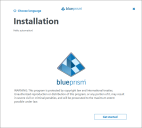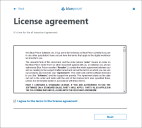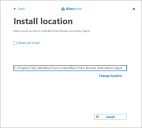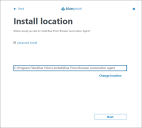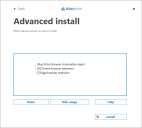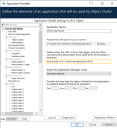适用于 Manifest V3 扩展程序的 Blue Prism Browser Automation Agent
Blue Prism Browser Automation Agent 是 Blue Prism Enterprise 的补充应用程序,由兼容的 Blue Prism Manifest V3 (MV3) 浏览器扩展程序启动。该应用程序作为单独的安装程序提供,用于:
- 检测已安装的 Blue Prism 版本。
- 删除计算机上已安装的选定 Manifest V2 (MV2) 扩展程序。
- 安装适当的 MV3 浏览器扩展程序。
该应用程序能够使用 Chrome 或 Edge MV3 浏览器扩展程序在网页上插入和调用 JavaScript;并允许使用先前版本 Blue Prism 的客户部署 MV3 浏览器扩展程序,而无需升级其安装的 Blue Prism Enterprise。无需其他许可证,即可部署 Browser Automation Agent。
Blue Prism Browser Automation Agent 不适用于 Blue Prism Firefox 浏览器扩展程序,因为该扩展程序使用 MV2。
先决条件
-
在安装 Browser Automation Agent 之前,您必须安装 Blue Prism 的兼容版本,从 6.4.2 到 7.1.2。
如果使用 BAA 版本 2.0,则 Edge 浏览器扩展程序只能通过安装程序安装,才能与 Blue Prism 版本 6.8 及更高版本一起使用。低于 6.8 的 Blue Prism 版本不支持 Edge 浏览器扩展程序。
如果使用 BAA 版本 1.0,则 Edge 浏览器扩展程序只能通过安装程序安装,才能与 Blue Prism 版本 6.9 及更高版本一起使用。对于 Blue Prism 版本 6.8.x,Blue Prism Chrome 扩展程序必须通过 Chrome Web 商店手动安装,才能与基于 Chromium 的 Microsoft Edge 版本一起使用。有关更多信息,请参阅 Blue Prism 版本 6.8 的升级说明。
- 如果您当前安装的扩展程序是使用 Blue Prism 安装程序安装的,则在安装 Browser Automation Agent 时应删除这些扩展程序。如果您从 Web 商店或通过旁加载来下载扩展程序,您必须在安装前手动删除这些扩展程序。
-
插入和调用 JavaScript 函数要求在已安装 Blue Prism 的计算机上安装适当版本的 Chrome 或 Edge Web 驱动程序。有关更多信息,请参阅安装 Web 驱动程序。
-
Browser Automation Agent 和相关的 MV3 浏览器扩展程序要求使用版本 104 或更高版本的 Chrome 和 Edge 浏览器。有关更多信息,请参阅浏览器扩展程序兼容性。
使用安装程序安装 Browser Automation Agent
您可以使用所有相关的 MV3 浏览器扩展程序或“高级安装”屏幕中的选定扩展程序安装 Browser Automation Agent。
按照以下步骤安装 Browser Automation Agent 和所有相关的 MV3 浏览器扩展程序:
-
双击提供的 MSI 并打开安装向导。
-
点击开始。
系统会显示“许可证协议”屏幕。
-
阅读最终用户许可协议 (EULA),如果您同意这些条款,请选中复选框并点击下一步。
系统会显示“安装位置”屏幕。
-
点击安装。
-
点击用户帐户控制 (UAC) 提示屏幕上的是。
安装完成,默认安装 Chrome 和 Edge 浏览器扩展程序。
-
点击确定以关闭安装向导。
高级安装
-
如果您只想安装其中一个浏览器扩展程序,请在“安装位置”屏幕上选择高级安装选项,然后点击下一步。
系统会显示“高级安装”屏幕。
-
取消选择您不想安装的浏览器扩展程序,然后点击安装。
-
点击用户帐户控制 (UAC) 提示屏幕上的是。
安装完成。
-
点击确定以关闭安装向导。
通过命令行安装 Browser Automation Agent
以下命令行选项可用于安装 Browser Automation Agent,并为 Chrome 和 Edge Manifest V3 扩展程序设置注册表项。以下示例假设 MSI 名称为 BluePrism.BrowserAutomationAgent。
|
命令 |
描述 |
|---|---|
|
msiexec /i BluePrism.BrowserAutomationAgent_x64 /qn msiexec /i BluePrism.BrowserAutomationAgent_x86 /qn |
安装 Browser Automation Agent 并设置 MV3 扩展程序注册表项。 |
|
msiexec /i BluePrism.BrowserAutomationAgent_x64 ADDLOCAL=BrowserAutomationAgent /qn msiexec /i BluePrism.BrowserAutomationAgent_x86 ADDLOCAL=BrowserAutomationAgent /qn |
在不设置 MV3 扩展程序注册表项的情况下安装 Browser Automation Agent。 |
|
msiexec /i BluePrism.BrowserAutomationAgent_x64 ADDLOCAL=ChromePlugin /qn msiexec /i BluePrism.BrowserAutomationAgent_x86 ADDLOCAL=ChromePlugin /qn msiexec /i BluePrism.BrowserAutomationAgent_x64 ADDLOCAL=EdgePlugin /qn msiexec /i BluePrism.BrowserAutomationAgent_x86 ADDLOCAL=EdgePlugin /qn |
将 MV3 扩展名注册表项添加到 Browser Automation Agent 的现有安装。 |
还可以使用 ADDLOCAL 属性安装多个 Blue Prism 组件(用逗号分隔这些组件)。以下命令将安装 64 位版本的 Blue Prism Automation Agent 以及 Chrome 和 Edge 扩展程序:
msiexec /i BluePrism.BrowserAutomationAgent_x64 ADDLOCAL=BrowserAutomationAgent,ChromePlugin,EdgePlugin /qn
安装 Web 驱动程序
插入和调用 JavaScript 函数要求在已安装 Blue Prism 的计算机上安装适当版本的 Chrome 或 Edge Web 驱动程序。Web 驱动程序特定于浏览器和版本。
- Chrome:https://chromedriver.chromium.org/downloads
- Edge:https://developer.microsoft.com/en-us/microsoft-edge/tools/webdriver/
Web 驱动程序主版本必须与 Web 浏览器主版本匹配,但最终版本号可能不同。例如,对于 Microsoft Edge v111.0.1661.62,您可以使用 Web 驱动程序 v111.0.1661.54;或者,对于 Google Chrome v73.0.3683.01,您可以使用 Web 驱动程序 73.0.3683.20。但是,如果 Web 驱动程序的行为不如预期,您应该为您的浏览器安装匹配的驱动程序。
Edge 建议您使用与 Web 浏览器相同的 Web 驱动程序版本(请参阅 Edge WebDriver 下载页面)。有关 Chrome Web 驱动程序兼容性的更多信息,请参阅 ChromeDriver 的版本选择相关信息。
以 ZIP 文件下载所需的驱动程序。提取 Web 驱动程序可执行文件并将其保存于 Blue Prism Browser Automation Agent 安装文件夹(默认位置是 C:\Program Files\Blue Prism Limited\Blue Prism Browser Automation Agent)或 PATH 环境变量下的文件夹。
从 Blue Prism 启动浏览器
先决条件
在启动任何浏览器自动化之前,请执行以下操作:
-
在 Edge 浏览器中,导航到“设置”>“系统和性能”,并确保禁用以下设置:
- 启动增强模式
- 在 Microsoft Edge 关闭后继续在后台运行扩展程序和应用程序
-
按照上述说明安装 Web 驱动程序后,打开任务管理器并检查当前是否没有浏览器实例正在运行。如果任何浏览器实例正在运行,请在尝试任何自动化之前终止浏览器任务。这将确保全新启动具有新设置的浏览器自动化。
必须在 Blue Prism 将启动浏览器的所有计算机上执行此操作。
启用 JavaScript 功能
要启用 JavaScript 功能,必须在启用了远程调试的情况下启动浏览器。要完成此操作,您可以在应用程序建模器主页上(不是在向导中)将以下参数添加到 URL 字段:
--remote-debugging-port
常用端口为 9222,例如:
--remote-debugging-port=9222
但是,您可以使用任何有效、未使用的端口。Browser Automation Agent 检测到端口可用,并将在浏览器启动时启动 BluePrism.JavaScriptInvoker。
每次从 Blue Prism 启动浏览器时都必须执行此操作。
使用插入和调用 JavaScript 函数的功能没有改变,在大多数情况下应该不会有进一步的改变。如果使用 Blue Prism Browser Automation Agent 版本 1.0,您可能需要更新某些进程,以便在插入 JavaScript 函数后再调用它,请参阅此升级声明以了解更多详细信息。
要验证一切是否按预期运行,请打开任务管理器并确保看到以下内容:
- 如果启动不带调试端口的浏览器,您应该会看到 BluePrism.BrowserAutomationAgent.exe。
- 如果启动带调试端口的浏览器,并且已正确安装相应的 Web 驱动程序,您应该会看到 BluePrism.BrowserAutomationAgent.exe 和 BluePrism.JavaScriptInvoker.exe。
所有错误将在以下位置显示:C:\ProgramData\Blue Prism Limited\Blue Prism\Logs\BluePrism.BrowserAgent.txt。如果已配置,您可以在 NLog 中查看错误,否则错误将在 Windows 事件日志中显示。
卸载 Browser Automation Agent
按照以下步骤卸载 Browser Automation Agent 和所有相关的 MV3 浏览器扩展程序:
- 关闭所有浏览器窗口。
- 打开控制面板 > 程序和功能。
- 右键点击 Blue Prism Browser Automation Agent,然后从快捷菜单中选择卸载。
- 点击确认消息中的继续并按照屏幕上的说明进行操作。
如果您已从 Web 商店或通过旁加载手动安装任何浏览器扩展程序,您必须在卸载 Browser Automation Agent 后手动删除这些扩展程序。有关如何手动删除扩展程序的详细信息,请参阅 Blue Prism 版本的相应指南:
 Docs
Docs